Warning: Undefined array key "title" in /www/wwwroot/vitbantonquoccuong.com/wp-content/plugins/ytfind-shortcode/ytfind-shortcode.php on line 96
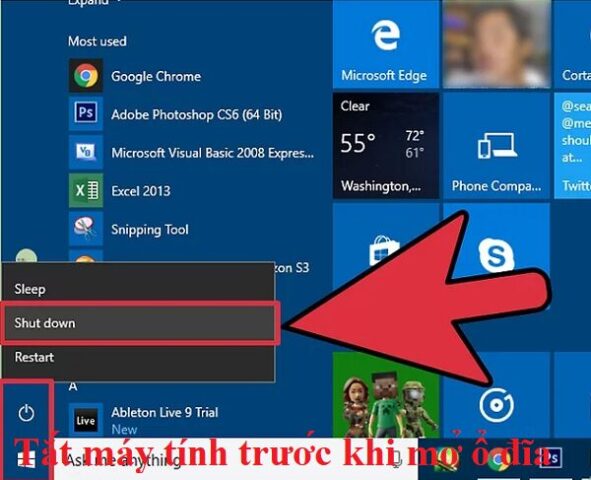
Ổ đĩa quang là thành phần quen thuộc trên nhiều máy tính bàn, cho phép người dùng đọc đĩa CD, DVD hoặc Blu-ray. Tuy nhiên, đôi khi việc cách mở ổ đĩa máy tính bàn có thể gặp trở ngại do lỗi phần mềm hoặc kẹt cơ học. Bài viết này sẽ hướng dẫn bạn các phương pháp mở ổ đĩa từ cơ bản đến nâng cao, giúp bạn dễ dàng khắc phục sự cố. Việc hiểu rõ cấu trúc ổ đĩa quang, phần mềm điều khiển và thực hiện đúng kỹ thuật sẽ đảm bảo an toàn cho linh kiện. Chúng tôi sẽ đi sâu vào từng bước, đảm bảo bạn có thể giải quyết vấn đề hiệu quả và an toàn nhất.

Mở Ổ Đĩa Máy Tính Bàn Bằng Nút Vật Lý Và Phần Mềm
Việc mở ổ đĩa quang trên máy tính bàn thường rất đơn giản. Bạn có thể sử dụng nút Eject vật lý hoặc các tùy chọn trong hệ điều hành. Tuy nhiên, đôi khi các phương pháp này không hoạt động như mong đợi.
Sử Dụng Nút Eject Trên Ổ Đĩa
Mỗi ổ đĩa quang đều được trang bị một nút Eject vật lý nhỏ. Nút này thường nằm ở phía trước của ổ đĩa. Khi nhấn vào, cơ chế bên trong sẽ đẩy khay đĩa ra ngoài.
Nút Eject vật lý trên ổ đĩa máy tính bàn để mở khay đĩa.
Đây là phương pháp trực tiếp và nhanh chóng nhất để mở ổ đĩa. Nó hoạt động độc lập với hệ điều hành. Do đó, bạn có thể thử ngay cả khi máy tính đang tắt hoặc đang khởi động. Đảm bảo nguồn điện của máy tính được kết nối ổn định.
Nút Eject này thường hiệu quả trong hầu hết các trường hợp sử dụng bình thường. Tuy nhiên, nếu nút bị kẹt hoặc cơ chế bên trong hỏng, bạn sẽ cần các phương pháp khác. Một số nguyên nhân có thể là do bụi bẩn tích tụ.
Mở Ổ Đĩa Từ File Explorer Trên Windows
Hệ điều hành Windows cung cấp cách mở ổ đĩa quang thông qua giao diện File Explorer. Phương pháp này đặc biệt hữu ích khi nút Eject vật lý không phản hồi.
Đầu tiên, bạn cần đảm bảo không có chương trình nào đang sử dụng đĩa hoặc ổ đĩa. Windows sẽ không cho phép bạn mở ổ đĩa nếu có tập tin đang được truy cập. Hãy đóng tất cả các ứng dụng đa phương tiện hoặc sao chép dữ liệu.
Đóng các chương trình đang sử dụng ổ đĩa trước khi mở khay ổ đĩa máy tính bàn.
Để mở File Explorer, bạn có thể nhấn tổ hợp phím Windows + E. Hoặc bạn nhấp vào biểu tượng “Start” ở góc dưới bên trái màn hình. Sau đó, chọn “This PC” để xem danh sách các ổ đĩa.
Trong cửa sổ File Explorer, bạn sẽ thấy biểu tượng ổ đĩa quang của mình. Nó thường được ký hiệu là “DVD Drive” hoặc “CD Drive”. Ký tự ổ đĩa thường là D:, E: hoặc F: tùy theo cấu hình.
Thực hiện lệnh Eject từ menu chuột phải trong File Explorer để mở ổ đĩa máy tính bàn.
Nhấp chuột phải vào biểu tượng ổ đĩa quang. Một menu ngữ cảnh sẽ xuất hiện. Trong menu này, bạn hãy chọn tùy chọn “Eject”. Lệnh này sẽ kích hoạt cơ chế mở khay đĩa ra ngoài.
Nếu ổ đĩa vẫn không mở, có thể có lỗi phần mềm hoặc driver. Bạn có thể cần kiểm tra và cập nhật driver cho ổ đĩa quang. Điều này đảm bảo hệ điều hành nhận diện đúng và điều khiển được phần cứng.
Mở Ổ Đĩa Bằng Lệnh Trong Command Prompt
Đối với những người dùng có kinh nghiệm hơn hoặc khi giao diện đồ họa không hoạt động, Command Prompt (CMD) là một công cụ mạnh mẽ. Bạn có thể sử dụng lệnh để điều khiển ổ đĩa quang.
Để mở Command Prompt, bạn có thể tìm kiếm “cmd” trong thanh tìm kiếm của Windows. Sau đó, nhấp chuột phải vào “Command Prompt” và chọn “Run as administrator”. Điều này đảm bảo bạn có đủ quyền để thực hiện các lệnh hệ thống.
Trong cửa sổ Command Prompt, bạn sẽ sử dụng lệnh eject. Cú pháp đầy đủ của lệnh là eject [ký tự ổ đĩa]:. Ví dụ, nếu ổ đĩa của bạn là E:, bạn sẽ gõ eject E: rồi nhấn Enter.
Lệnh này sẽ gửi tín hiệu trực tiếp đến ổ đĩa để mở khay. Phương pháp này bỏ qua giao diện đồ họa. Do đó, nó có thể khắc phục được một số lỗi phần mềm nhỏ. Việc sử dụng Command Prompt đòi hỏi sự cẩn thận.
Bạn cần chắc chắn ký tự ổ đĩa là chính xác. Nếu nhập sai, lệnh sẽ không thực hiện được. Đây là một kỹ thuật nâng cao. Tuy nhiên nó rất hữu ích trong việc khắc phục sự cố hệ thống.
Kiểm Tra Và Cập Nhật Driver Ổ Đĩa
Driver là phần mềm giúp hệ điều hành giao tiếp với phần cứng. Nếu driver của ổ đĩa quang bị lỗi hoặc quá cũ, ổ đĩa có thể không hoạt động đúng cách. Điều này bao gồm cả việc không thể mở khay.
Để kiểm tra driver, bạn mở Device Manager. Nhấn tổ hợp phím Windows + X và chọn “Device Manager”. Trong cửa sổ Device Manager, tìm mục “DVD/CD-ROM drives”. Nhấp vào mũi tên để mở rộng danh sách.
Bạn sẽ thấy tên ổ đĩa quang của mình. Nhấp chuột phải vào nó và chọn “Update driver”. Sau đó, chọn “Search automatically for updated driver software”. Windows sẽ tự động tìm kiếm và cài đặt driver mới nhất.
Nếu Windows không tìm thấy driver mới, bạn có thể truy cập trang web của nhà sản xuất ổ đĩa. Tìm kiếm model ổ đĩa của bạn và tải driver về. Cài đặt driver thủ công nếu cần.
Việc cập nhật driver có thể giải quyết nhiều vấn đề liên quan đến việc nhận diện và điều khiển ổ đĩa. Nó cũng cải thiện hiệu suất của ổ đĩa. Đây là bước quan trọng trong việc duy trì ổn định hệ thống.
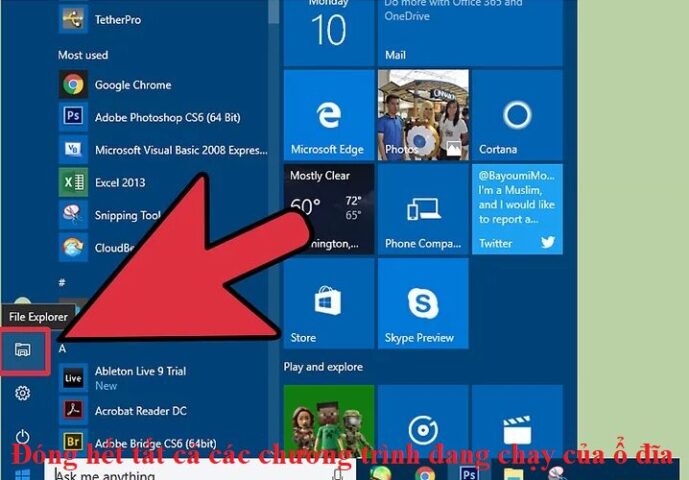
Cách Mở Ổ Đĩa Máy Tính Bàn Khi Bị Kẹt Cơ Học
Đôi khi, ổ đĩa quang không mở được là do lỗi cơ học bên trong. Điều này có thể xảy ra khi có vật cản, bụi bẩn hoặc cơ chế bị hỏng. Trong những trường hợp này, bạn cần can thiệp thủ công.
Chuẩn Bị Dụng Cụ Và Đảm Bảo An Toàn
Trước khi can thiệp vào bên trong máy tính, việc đảm bảo an toàn là vô cùng quan trọng. Bạn cần chuẩn bị một số dụng cụ cơ bản. Các vật dụng này bao gồm một chiếc kẹp giấy đã duỗi thẳng hoặc một vật nhọn tương tự.
Hãy tắt hoàn toàn máy tính. Sau đó rút tất cả các dây cắm điện khỏi nguồn. Điều này bao gồm dây nguồn máy tính, dây màn hình và các thiết bị ngoại vi khác. Thao tác này giúp tránh nguy cơ giật điện hoặc làm hỏng linh kiện.
Tắt nguồn máy tính bàn an toàn trước khi thực hiện các thao tác mở ổ đĩa.
Bạn cũng nên nhấn giữ nút nguồn của máy tính trong vài giây. Điều này giúp xả hết điện tích dư còn lại trong hệ thống. Việc này rất quan trọng để bảo vệ các thành phần nhạy cảm khỏi tĩnh điện.
Nhấn nút nguồn máy tính bàn để xả điện dư trước khi kiểm tra ổ đĩa.
Nếu có vòng đeo tay chống tĩnh điện, hãy sử dụng nó. Hoặc bạn có thể chạm tay vào một bề mặt kim loại không sơn của vỏ máy tính. Việc này giúp cân bằng điện thế cơ thể và tránh gây hỏng linh kiện.
Thao Tác Với Lỗ Thoát Khẩn Cấp
Hầu hết các ổ đĩa quang đều có một lỗ nhỏ trên mặt trước. Lỗ này được thiết kế để sử dụng trong trường hợp khẩn cấp. Mục đích là để mở khay đĩa khi nút Eject không hoạt động.
Hãy quan sát kỹ mặt trước của ổ đĩa. Bạn sẽ tìm thấy một lỗ nhỏ, thường nằm gần nút Eject. Lỗ này có kích thước đủ để vừa một đầu kẹp giấy đã duỗi thẳng.
Lỗ thoát khẩn cấp giúp mở ổ đĩa máy tính bàn khi khay đĩa bị kẹt.
Lấy một chiếc kẹp giấy. Duỗi thẳng một đầu của kẹp giấy. Cẩn thận đưa đầu kẹp giấy vào lỗ nhỏ. Tiếp tục đẩy nhẹ nhàng cho đến khi bạn cảm thấy một lực cản nhỏ hoặc nghe thấy tiếng “”click””.
Đẩy kẹp giấy đã duỗi thẳng vào lỗ nhỏ để mở khay ổ đĩa máy tính bàn bị kẹt.
Lực này sẽ kích hoạt chốt khóa bên trong. Khi chốt được nhả, khay đĩa sẽ nhô ra một chút. Lúc này, bạn có thể dùng tay kéo nhẹ nhàng khay đĩa ra hoàn toàn. Hãy thao tác thật cẩn thận và nhẹ nhàng.
Khay đĩa của ổ đĩa máy tính bàn đã được mở ra, sẵn sàng để lấy đĩa.
Khi khay đĩa đã mở, bạn có thể lấy đĩa ra. Sau đó, đẩy khay đĩa vào lại nhẹ nhàng. Hãy kiểm tra xem ổ đĩa có hoạt động bình thường chưa. Sau đó, bật máy tính và thử mở lại bằng các phương pháp phần mềm.
Khi Nào Phương Pháp Này Là Cần Thiết
Phương pháp sử dụng lỗ thoát khẩn cấp thường được áp dụng trong một số tình huống cụ thể. Đây là giải pháp cuối cùng khi các cách mở ổ đĩa thông thường không hiệu quả.
Bạn nên sử dụng cách này khi nút Eject vật lý không phản hồi. Điều này có thể do nút bị kẹt hoặc hỏng hoàn toàn. Một lý do khác là khi ổ đĩa bị kẹt cứng do đĩa bên trong bị lỗi. Đĩa bị cong, vênh hoặc lắp không đúng cách cũng có thể gây kẹt.
Các lỗi phần mềm hoặc driver nghiêm trọng cũng có thể khiến ổ đĩa không thể mở. Trong trường hợp này, việc mở bằng lỗ thoát khẩn cấp giúp bạn lấy đĩa ra. Sau đó bạn có thể tiến hành khắc phục lỗi phần mềm.
Tuy nhiên, nếu ổ đĩa thường xuyên bị kẹt, có thể có vấn đề nghiêm trọng hơn. Đó có thể là hỏng hóc cơ chế bên trong hoặc nguồn điện không ổn định. Khi đó, cần kiểm tra sâu hơn hoặc thay thế ổ đĩa.

Khắc Phục Vấn Đề Nguồn Điện Gây Kẹt Ổ Đĩa
Một trong những nguyên nhân phổ biến khiến ổ đĩa quang không hoạt động hoặc bị kẹt là do vấn đề về nguồn điện. Đảm bảo nguồn điện ổn định là rất quan trọng để ổ đĩa hoạt động đúng cách.
Tắt Nguồn Và Ngắt Kết Nối
Trước khi kiểm tra bất kỳ thành phần bên trong máy tính, bạn phải tắt nguồn hoàn toàn. Việc này nhằm đảm bảo an toàn tối đa cho bản thân và thiết bị.
Đầu tiên, hãy tắt máy tính thông qua hệ điều hành. Sau đó, rút tất cả các dây nguồn điện kết nối với thùng máy. Đảm bảo rằng không còn dòng điện nào đi vào hệ thống.
Rút toàn bộ dây nguồn để đảm bảo an toàn điện khi mở ổ đĩa máy tính bàn.
Cuối cùng, nhấn giữ nút nguồn trên thùng máy trong vài giây. Thao tác này sẽ giúp xả hết điện tích còn lại trong các tụ điện. Đây là một bước quan trọng để tránh sốc điện tĩnh (ESD).
Kiểm Tra Cáp Nguồn Và Cáp Dữ Liệu
Sau khi đã đảm bảo an toàn điện, bạn cần mở vỏ thùng máy. Thường thì bạn sẽ cần một chiếc tua vít để tháo các ốc vít cố định tấm che bên hông.
Tháo tấm che bên hông vỏ máy tính bàn bằng tua vít để tiếp cận ổ đĩa.
Khi vỏ máy được mở, bạn sẽ nhìn thấy các thành phần bên trong. Hãy xác định vị trí của ổ đĩa quang. Ổ đĩa quang thường được gắn ở phía trước của thùng máy.
Tìm kiếm hai loại cáp kết nối với ổ đĩa quang: cáp nguồn và cáp dữ liệu. Cáp nguồn thường là loại SATA Power (dài, dẹt) hoặc Molex (to, có 4 chân). Cáp dữ liệu thường là SATA Data (mỏng, dẹt).
Kiểm tra các kết nối cáp nguồn và cáp dữ liệu SATA của ổ đĩa máy tính bàn.
Kiểm tra kỹ lưỡng xem cả hai loại cáp này có được cắm chắc chắn vào ổ đĩa và mainboard (cáp dữ liệu) hoặc bộ nguồn (cáp nguồn) không. Đôi khi, các kết nối bị lỏng có thể gây ra lỗi.
Nếu thấy cáp bị lỏng, hãy rút ra và cắm lại thật chắc chắn. Đảm bảo các chốt khóa trên cáp SATA được gắn chặt. Nếu có thể, hãy thử thay thế bằng một sợi cáp khác. Một sợi cáp bị hỏng có thể là nguyên nhân gây ra sự cố.
Sau khi kiểm tra và khắc phục, đóng vỏ máy lại. Cắm lại tất cả các dây nguồn. Sau đó, bật máy tính và kiểm tra xem ổ đĩa đã hoạt động bình thường chưa.
Đóng tấm che bên hông vỏ máy tính bàn sau khi đã kiểm tra hoặc sửa chữa ổ đĩa.
Các Loại Cáp Thường Dùng Cho Ổ Đĩa Quang
Trong quá trình kiểm tra, việc nhận biết các loại cáp là rất quan trọng. Ổ đĩa quang hiện đại chủ yếu sử dụng cáp SATA. Cáp SATA có hai phần chính: SATA Data và SATA Power.
Cáp SATA Data là một sợi cáp mỏng, dẹt, dùng để truyền dữ liệu giữa ổ đĩa và mainboard. Nó có một đầu cắm hình chữ L. Đầu còn lại của cáp được cắm vào cổng SATA trên mainboard.
Cáp SATA Power là một cáp dẹt, rộng hơn, có nhiều chân cắm. Nó cung cấp nguồn điện từ bộ nguồn (PSU) đến ổ đĩa. Đầu cắm của nó cũng có hình chữ L, tương thích với cổng nguồn SATA trên ổ đĩa.
Trước đây, các ổ đĩa cũ hơn thường sử dụng cáp IDE (dữ liệu) và Molex (nguồn). Cáp IDE là cáp dẹt, rất rộng với 40 hoặc 80 sợi dây. Cáp Molex là đầu cắm nguồn 4 chân to. Nếu bạn có một máy tính rất cũ, có thể sẽ gặp các loại cáp này.
Đảm bảo các cáp này không bị đứt, gãy hoặc biến dạng. Cáp hỏng có thể gây mất tín hiệu hoặc nguồn điện. Điều này dẫn đến việc ổ đĩa không được nhận diện hoặc không thể mở khay.
Kiểm Tra Nguồn Điện Từ Bộ Nguồn (PSU)
Nếu đã kiểm tra các cáp mà ổ đĩa vẫn không hoạt động, vấn đề có thể nằm ở bộ nguồn (PSU). PSU chịu trách nhiệm cung cấp điện cho tất cả các linh kiện. Một PSU yếu hoặc hỏng có thể không cung cấp đủ điện cho ổ đĩa quang.
Để kiểm tra PSU, bạn cần có một chút kiến thức về điện tử và cẩn trọng cao. Việc này không khuyến khích cho người dùng không có kinh nghiệm. Sai sót có thể gây hỏng hóc nghiêm trọng hoặc nguy hiểm cho bản thân.
Bạn có thể kiểm tra các chân cắm nguồn từ PSU. Đảm bảo chúng không bị cong hoặc cháy. Nếu có sẵn một PSU khác, bạn có thể thử thay thế tạm thời để kiểm tra. Đây là cách tốt để xác định xem PSU có phải là nguyên nhân gốc rễ không.
Nếu PSU của bạn đã cũ hoặc công suất thấp, việc nâng cấp có thể là cần thiết. Đặc biệt là nếu bạn đã thêm nhiều linh kiện mới. Một PSU mạnh mẽ và ổn định sẽ đảm bảo tất cả các thiết bị hoạt động tốt.
Các Vấn Đề Thường Gặp Và Cách Xử Lý Khác
Bên cạnh các vấn đề về cơ học và nguồn điện, ổ đĩa quang còn có thể gặp phải nhiều sự cố khác. Việc nắm rõ các trường hợp này giúp bạn chẩn đoán và khắc phục hiệu quả hơn.
Ổ Đĩa Không Hiển Thị Trong My Computer/This PC
Một vấn đề phổ biến là ổ đĩa quang không xuất hiện trong File Explorer. Điều này có thể khiến bạn không thể truy cập hoặc mở ổ đĩa.
Đầu tiên, hãy kiểm tra lại kết nối cáp dữ liệu (SATA Data). Đảm bảo nó được cắm chặt vào cả ổ đĩa và mainboard. Cáp lỏng là nguyên nhân thường gặp.
Tiếp theo, mở Device Manager. Nếu bạn thấy biểu tượng ổ đĩa quang có dấu chấm than màu vàng, điều đó cho thấy driver đang gặp vấn đề. Hãy thử cập nhật driver như đã hướng dẫn ở phần trước.
Bạn cũng có thể kiểm tra trong Disk Management. Nhấn Windows + X và chọn “Disk Management”. Xem ổ đĩa quang có được liệt kê ở đây không. Nếu nó hiển thị nhưng không có ký tự ổ đĩa, bạn có thể gán ký tự mới cho nó.
Nếu sau tất cả các bước trên ổ đĩa vẫn không hiển thị, có thể ổ đĩa đã bị hỏng. Hoặc cổng SATA trên mainboard có vấn đề.
Ổ Đĩa Đọc Kém Hoặc Không Đọc Được Đĩa
Nếu ổ đĩa mở được nhưng không thể đọc đĩa, hoặc đọc rất chậm, có thể có nhiều nguyên nhân. Một trong số đó là mắt đọc laser bị bẩn.
Bạn có thể sử dụng đĩa vệ sinh chuyên dụng cho ổ đĩa quang. Đĩa này có các bàn chải nhỏ giúp làm sạch mắt đọc laser. Đĩa vệ sinh này thường được bán ở các cửa hàng điện tử.
Kiểm tra tình trạng của đĩa CD/DVD/Blu-ray mà bạn đang sử dụng. Đĩa bị xước, bẩn hoặc cong vênh có thể khiến ổ đĩa không thể đọc được. Hãy thử với một đĩa khác đang hoạt động tốt.
Đảm bảo đĩa được đặt đúng cách vào khay. Nhiều người dùng đặt đĩa ngược hoặc không khớp với trục quay. Điều này ngăn cản ổ đĩa hoạt động.
Một số ổ đĩa quang cũng có thể yêu cầu cập nhật firmware. Firmware là phần mềm nhúng điều khiển hoạt động của ổ đĩa. Bạn có thể tìm firmware mới nhất trên trang web của nhà sản xuất. Tuy nhiên, việc cập nhật firmware cần cẩn trọng.
Khi Nào Cần Thay Thế Ổ Đĩa Quang
Có những lúc, việc khắc phục sự cố không còn hiệu quả. Khi đó, thay thế ổ đĩa quang là lựa chọn tốt nhất.
Nếu ổ đĩa liên tục gặp lỗi cơ học, như khay đĩa bị kẹt cứng và không thể mở. Hoặc nếu nó phát ra tiếng ồn lạ, tiếng kêu lớn khi hoạt động. Đó có thể là dấu hiệu của hỏng hóc nghiêm trọng.
Nếu ổ đĩa không được nhận diện bởi hệ thống dù đã kiểm tra driver và cáp kết nối. Hoặc nó không đọc được bất kỳ đĩa nào sau khi đã thử tất cả các biện pháp khắc phục. Đó là lúc bạn nên nghĩ đến việc thay thế.
Tuổi thọ của ổ đĩa quang cũng là một yếu tố. Sau nhiều năm sử dụng, các bộ phận cơ khí và mắt đọc có thể bị hao mòn. Việc thay thế bằng một ổ đĩa mới có thể mang lại hiệu suất tốt hơn.
Sử Dụng Ổ Đĩa Quang Gắn Ngoài (External DVD Drive)
Trong trường hợp ổ đĩa quang tích hợp của máy tính bàn bị hỏng. Hoặc nếu máy tính bàn của bạn không có ổ đĩa quang, một giải pháp tiện lợi là sử dụng ổ đĩa quang gắn ngoài.
Ổ đĩa gắn ngoài kết nối với máy tính thông qua cổng USB. Nó rất dễ lắp đặt và sử dụng. Bạn chỉ cần cắm vào cổng USB, hệ điều hành sẽ tự động nhận diện.
Ưu điểm của ổ đĩa gắn ngoài là tính di động cao. Bạn có thể sử dụng nó với nhiều máy tính khác nhau. Nó cũng giải quyết được vấn đề về không gian bên trong thùng máy.
Ổ đĩa gắn ngoài là một giải pháp kinh tế hơn so với việc thay thế ổ đĩa tích hợp. Đặc biệt nếu bạn không sử dụng ổ đĩa quang thường xuyên. Đây là một lựa chọn linh hoạt và hiệu quả.
Bạn có thể tìm mua ổ đĩa gắn ngoài tại các cửa hàng điện tử hoặc trực tuyến. Có nhiều loại và thương hiệu khác nhau để bạn lựa chọn.
Bài viết đã cung cấp cho bạn những hướng dẫn chi tiết về cách mở ổ đĩa máy tính bàn trong nhiều tình huống khác nhau. Từ việc sử dụng nút Eject vật lý, thao tác trong File Explorer, cho đến việc khắc phục kẹt cơ học bằng kẹp giấy và kiểm tra nguồn điện. Hiểu rõ các phương pháp này không chỉ giúp bạn giải quyết các vấn đề thường gặp mà còn nâng cao kiến thức về bảo trì phần cứng. Nếu sau khi thực hiện tất cả các bước mà ổ đĩa vẫn không hoạt động, hãy cân nhắc tìm đến sự hỗ trợ từ các chuyên gia kỹ thuật để đảm bảo an toàn và hiệu quả.
Ngày Cập Nhật Mới Nhất: Tháng 10 24, 2025 by Cơ khí Quốc Cường

Chuyên gia cơ khí chính xác tại Cơ khí Quốc Cường – là một trong những công ty hàng đầu Việt Nam chuyên sâu về sản xuất, gia công cơ khí.
